
نيٽ ورڪ سوشلسٽ نيٽ ورڪ سائيٽن تي ڪيترن ئي ٽئين پارٽي جي راندين ۾ بااختيار نيٽ ورڪ لاء استعمال ڪري سگهجي ٿو جيڪي هن وسيلن سان لاڳاپيل ناهن. توهان اهم سيٽنگن جي حصي ذريعي اهڙيون درخواستون پيدا ڪري سگهو ٿا. اسان جي موجوده آرٽيڪل جي دوران اسان توهان کي هن طريقيڪار بابت تفصيل سان ٻڌائينداسين.
فيس بڪ جون درخواستون
فيس بوڪ تي، صرف هڪ ئي طريقو آهي ٽئين پارٽي واري راند کي رد ڪرڻ ۽ ٻنهي موبائل ايپليڪيشن ۽ هڪ ويب سائيٽ مان موجود آهي. انهي معامليپللي ۾، ڇو جه رڳو راند کي سماجي نيٽ ورڪ ذريعي گڏ ڪيل عملي حقن جي برابر آهي، پر ڪنهن ذريعن جي ذريعي درخواستون.اختيار 1: ويب سائيٽ
انهي حقيقت جي ڪري فيسبوڪ جو سرڪاري ويب سائيٽ ٻين نسخن کان گهڻو اڳ ظاهر ٿي آهي، جڏهن ته منسلڪ رانديون شامل آهن، جنهن ۾ منسلڪ رانديون شامل آهن. ساڳيو مڪمل ڪم ڪري ٿو ته اها ئي فيسبس جي ذريعي تعلق رکڻ لاء رستو آهي، پر ڪڏهن ڪڏهن سان لاڳاپيل ايپن جي سيٽنگن ۾ هڪ.
- سائيٽ جي مٿين سا right ي ڪنڊ ۾ اررو جي آئڪن تي ڪلڪ ڪريو ۽ "سيٽنگون" سيڪشن ڏانهن وڃو.
- صفحي جي کاٻي پاسي واري تصوير جي ذريعي، کليل "ايپليڪيشنون ۽ سائيٽون". هتي فيسبوڪ سان لاڳاپيل راندين تي سڀ اختيار موجود آهن.
- "فعال" ٽيب تي وڃو ۽ فعال ايپليڪيشنن ۽ سائيٽن جي بلاڪ ۾، ان جي اڳيان چيڪ باڪس انسٽال ڪندي گهربل آپشن چونڊيو. جيڪڏهن ضروري هجي، توهان پڻ ونڊو جي چوٽي تي سرچ باڪس استعمال ڪري سگهو ٿا.
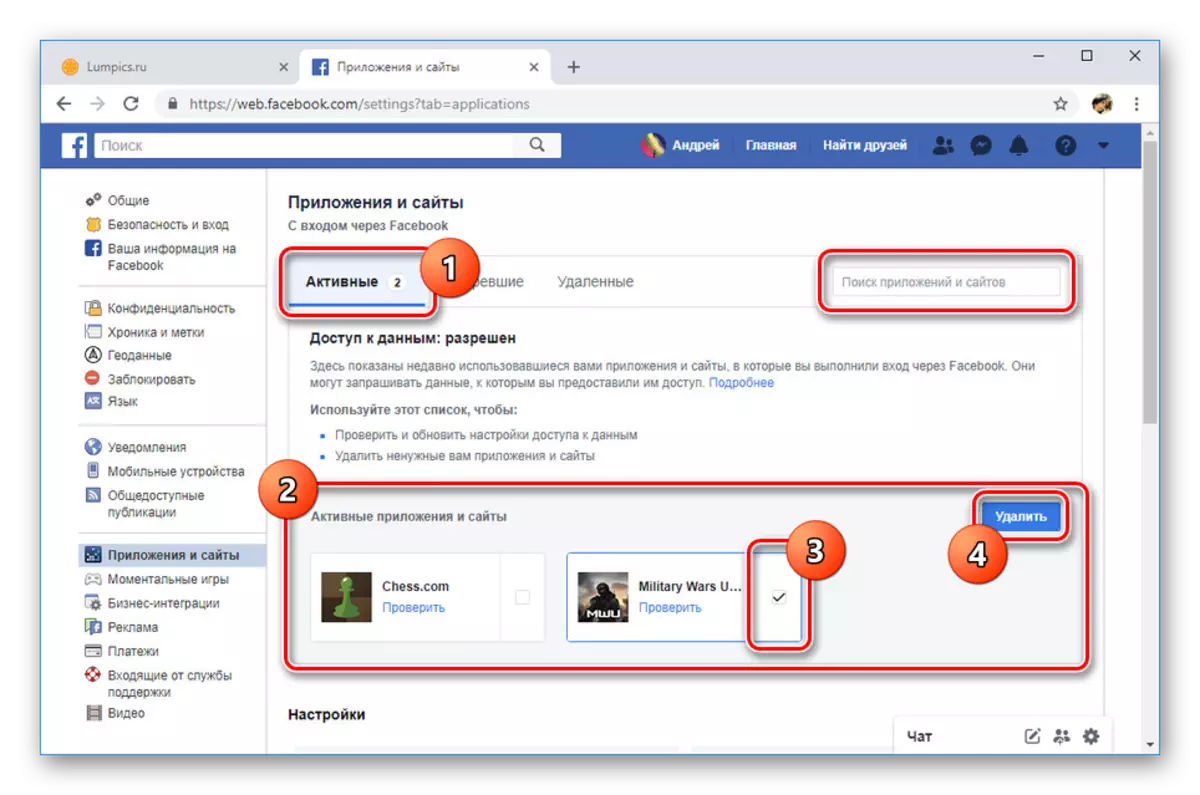
ايپليڪيشنن سان لسٽ جي اڳيان ڪلڪ ڪريو بٽڻ تي ڪلڪ ڪريو ۽ ڊائيلاگ باڪس ذريعي هن عمل جي تصديق ڪريو. اضافي طور تي، توهان دائري ۾ سڀني راندين سان لاڳاپيل اشاعتن مان نجات حاصل ڪري سگهو ٿا ۽ هٽائڻ جي ٻين نتيجن سان واقف ٿي سگهو ٿا.
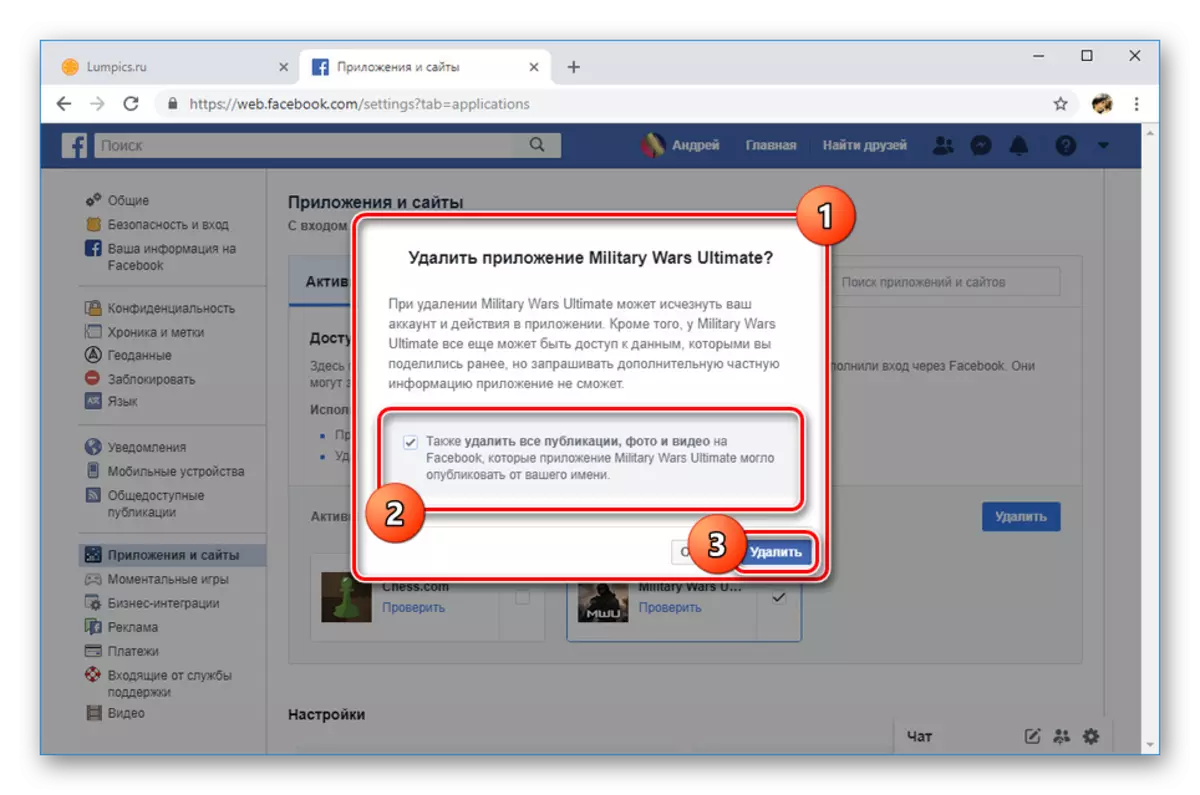
ڪامياب تباهي کان پوء، هڪ لاڳاپيل اطلاع ظاهر ٿيندو. هن بنيادي طريقي تي، خارج ٿيڻ تي مڪمل طور تي غور ڪري سگهجي ٿو.
- جيڪڏهن توهان کي ايپليڪيشن ۽ سري سٽون ۽ سائيٽون ڪ small ي طرفان مڪمل طور تي هلائڻ گهرجن "شايد هڪ ماڻهو" واري ڪمپيوٽر تي واراڙا ڪري سگهو ٿيون. ڪلڪ ڪريو "ايڊٽ" کي فڪشن جي تفصيلي وضاحت سان ونڊو کولڻ لاء.

هڪ ڀيرو شامل ٿيل رانديون ۽ هڪ ئي وقت کي پابند ڪرڻ جو امڪان هڪ ئي وقت کي پابند ڪرڻ جو امڪان. اهو طريقيڪار رد ڪرڻ وارو آهي ۽ جلدي ختم ڪرڻ تي لاڳو ٿي سگهي ٿو، بعد ۾ ابتدائي حالت ۾ فنڪشن واپس ڪندي.
- ڪڏهن به بند ٿيل رانديون ۽ سائيٽن کي ختم ٿيل ٽيب تي ظاهر ڪيو ويندو. هي توهان کي جلدي ڳولڻ ۽ واپس وٺڻ جي اجازت ڏيندو. هن ڪيس ۾، اها فهرست دستي طور تي صاف ٿي وئي آهي.
- ٽئين پارٽي جي راندن کان علاوه، توهان تعمير ٿيل بلٽ-ان تعمير تي پسند ڪري سگهو ٿا. اهو ڪرڻ لاء، فيسبوڪ سيٽنگن ۾، "فوري راندين" پيج تي وڃو، گهربل آپشن چونڊيو ۽ "ختم ڪريو" تي ڪلڪ ڪريو.
- جيئن توهان ڏسي سگهو ٿا، سڀني حملن ۾ اهو سماجي نيٽ ورڪ جي پيراگرافن ۾ ڪافي آهي. تنهن هوندي، ڪجهه اپليڪيشن توهان کي توهان جي پنهنجي سيٽنگن ذريعي جدا ڪرڻ جي اجازت پڻ آهن. هي اختيار کي حساب ۾ آڻڻ گهرجي ها، پر اسان ان کي ڪنهن درستگي جي گهٽتائي جي ڪري ان تي غور نه ڪنداسين.
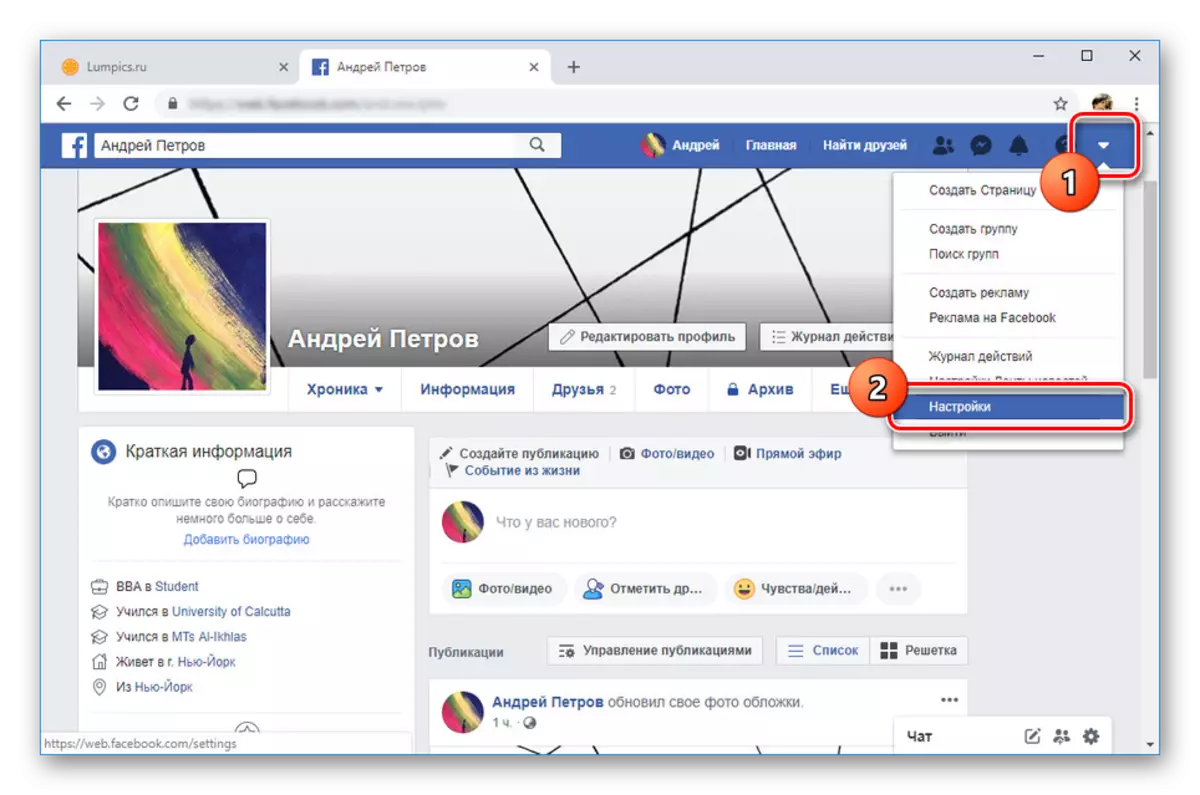

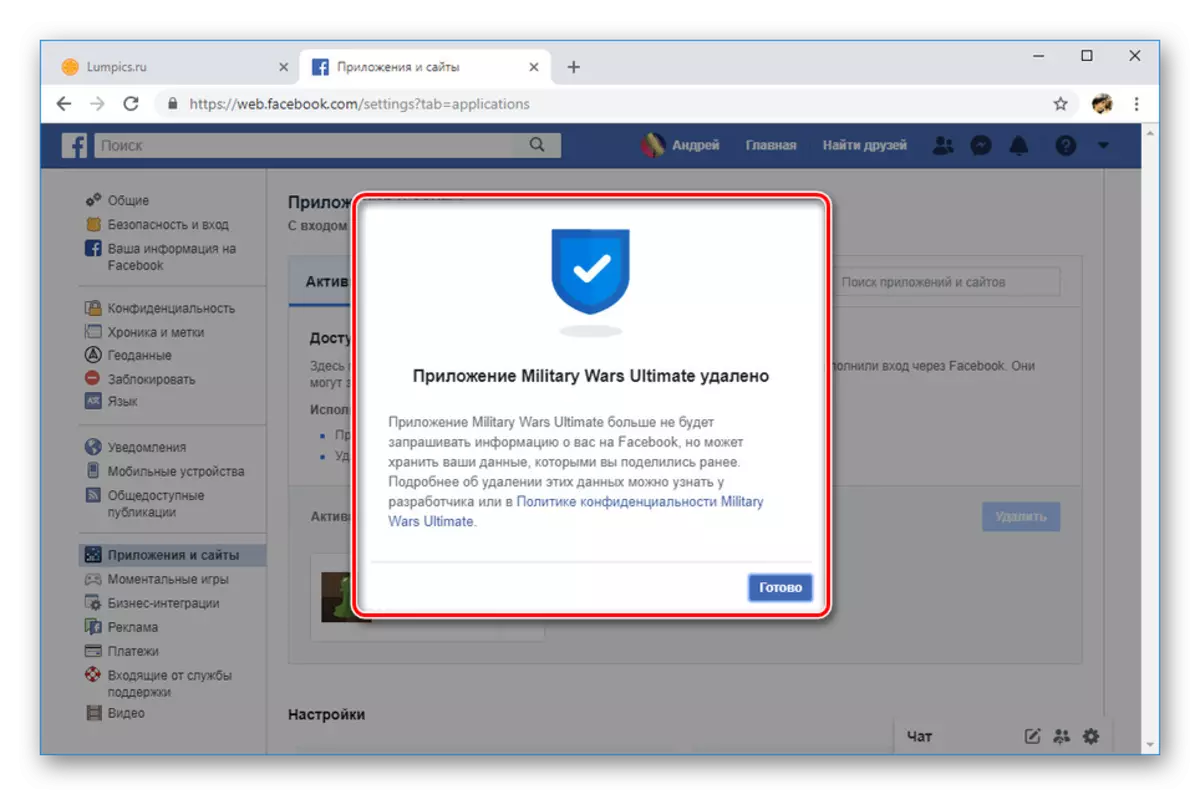



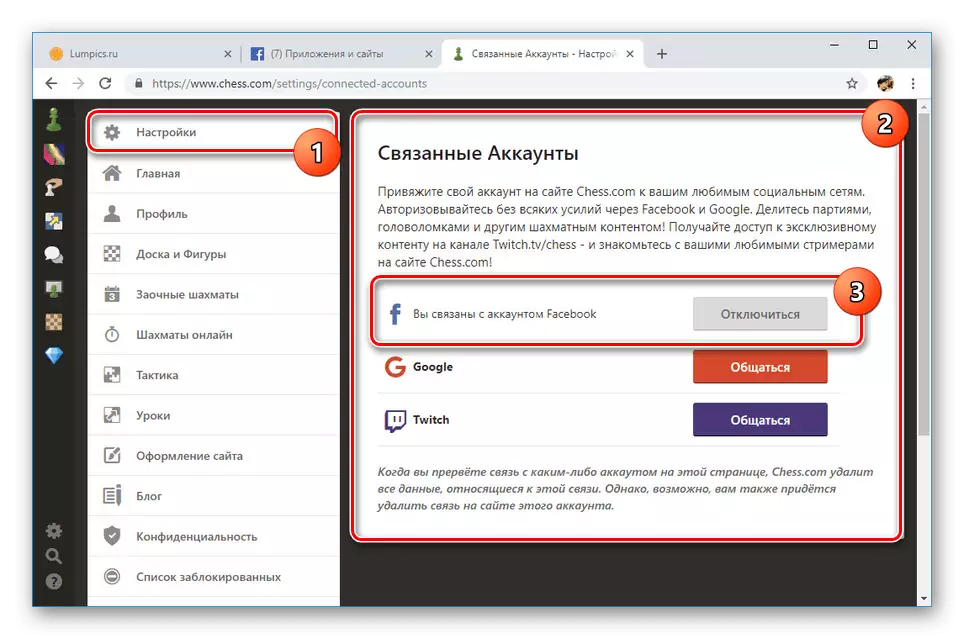
ساڳيو ساڳيو ئي علي سگھي ٿو ته موبائل ڊوائيس سان لاڳاپيل، ڇاڪاڻ ته ڪا درخواستون فيس بڪ جي اڪائونٽ سان ڳن tick يا نه.
اختيار 2: موبائل ايپليڪيشن
فيسبوڪ جو گيمنگ جو طريقيڪار هڪ موبائل گراهڪ ذريعي عملي طور تي تبديلي واري پيراگراف جي لحاظ کان ويب سائيٽ مان مختلف ناهي. تنهن هوندي، نيويگيشن جي برائوزر ورزن مان ايپليڪيشن جي وڏي تعداد جي ڪري، اسان اينڊرائيڊ پليٽ فارم تي ڊوائيس استعمال ڪندي ٻيهر ڏسندا آهيون.
- اسڪرين جي تلاش جو اسڪرين تي ٽيپ ڪريو ۽ "سيٽنگ ۽ رازداري" تي ٽيپ ڪريو ۽ "رازداري" جي وضاحت. ان کي هلائڻ، "سيٽنگون" چونڊيو.
- "سيڪيورٽي" بلاڪ جي اندر، "ايپليڪيشن ۽ سائيٽن" اسٽرنگ تي ڪلڪ ڪريو.

"فيس بوڪ" سيڪشن ۾ لاگ ان لنڪ استعمال ڪندي استعمال ڪندي، ڳن connected يل رانديڪن ۽ سائيٽن جي فهرست ۾ وڃو. غير ضروري ايپليڪيشنن جي اڳيان چيڪ باڪس کي انسٽال ڪريو ۽ "خارج ڪريو" تي ٽيپ ڪريو.

ايندڙ صفحي تي، ناانصافي جي تصديق ڪريو. بعد ۾، سڀ ڪجهه ناپسنديده رانديون پاڻمرادو ختم ٿيل ٽيب تي ٿي وينديون.
- بلڪل ان جي صحيح کي ختم ڪرڻ لاء، "ايپليڪيشن ۽ سائيٽ تي واپس وڃو ۽" ايائيٽ "۾" شامل ڪريو "تي ڪلڪ ڪريو" ڪلڪ ڪريو "ڪلڪ ڪريو. صفحي تي جيڪو کلي ٿو، "بند بند" بٽڻ تي ڪلڪ ڪريو. ان لاء اضافي تصديق گهربل ناهي.
- ويب سائيٽ سان تصديق ڪريو، توهان "فيسبڪ سيٽنگن سان مکيه ورها part ي طرف واپس ڪري سگهو ٿا ۽ حفاظتي بلاڪ ۾" انسٽنٽ رانديون "چونڊيو.

"لقن جو بصز ٿيندڙ لڪل ٿيندڙ برقي چڙڪل، ايپليڪيشن مان هڪ چونڊيو ۽ ڪلڪ تي ڪلڪ ڪريو. ان کان پوء، راند "ريموٽ" سيڪشن ڏانهن منتقل ٿيندو.
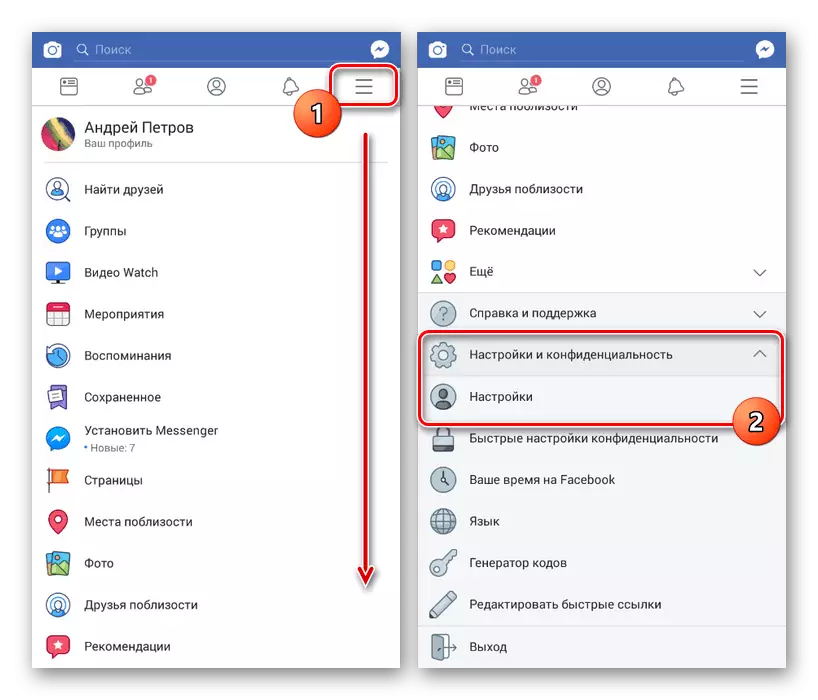
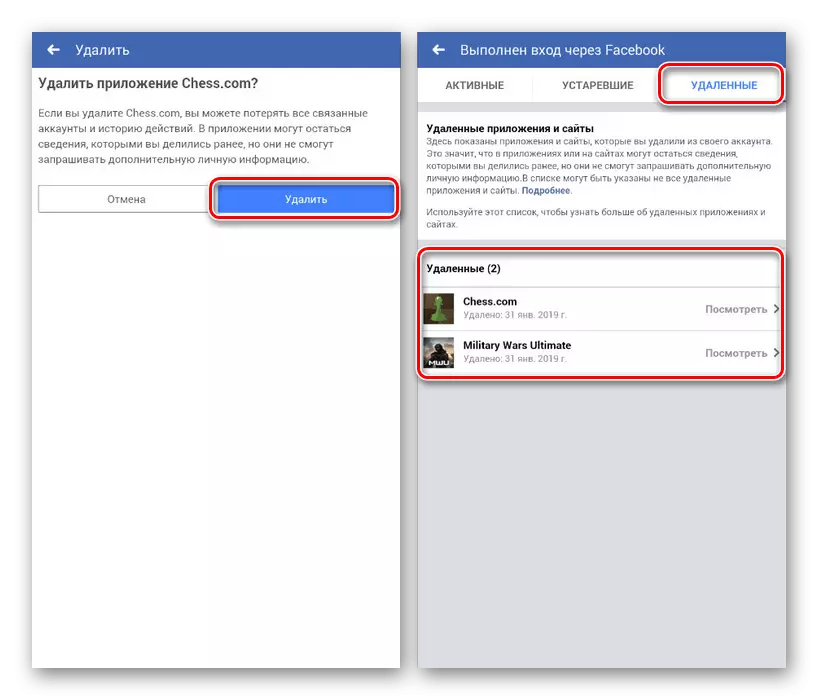
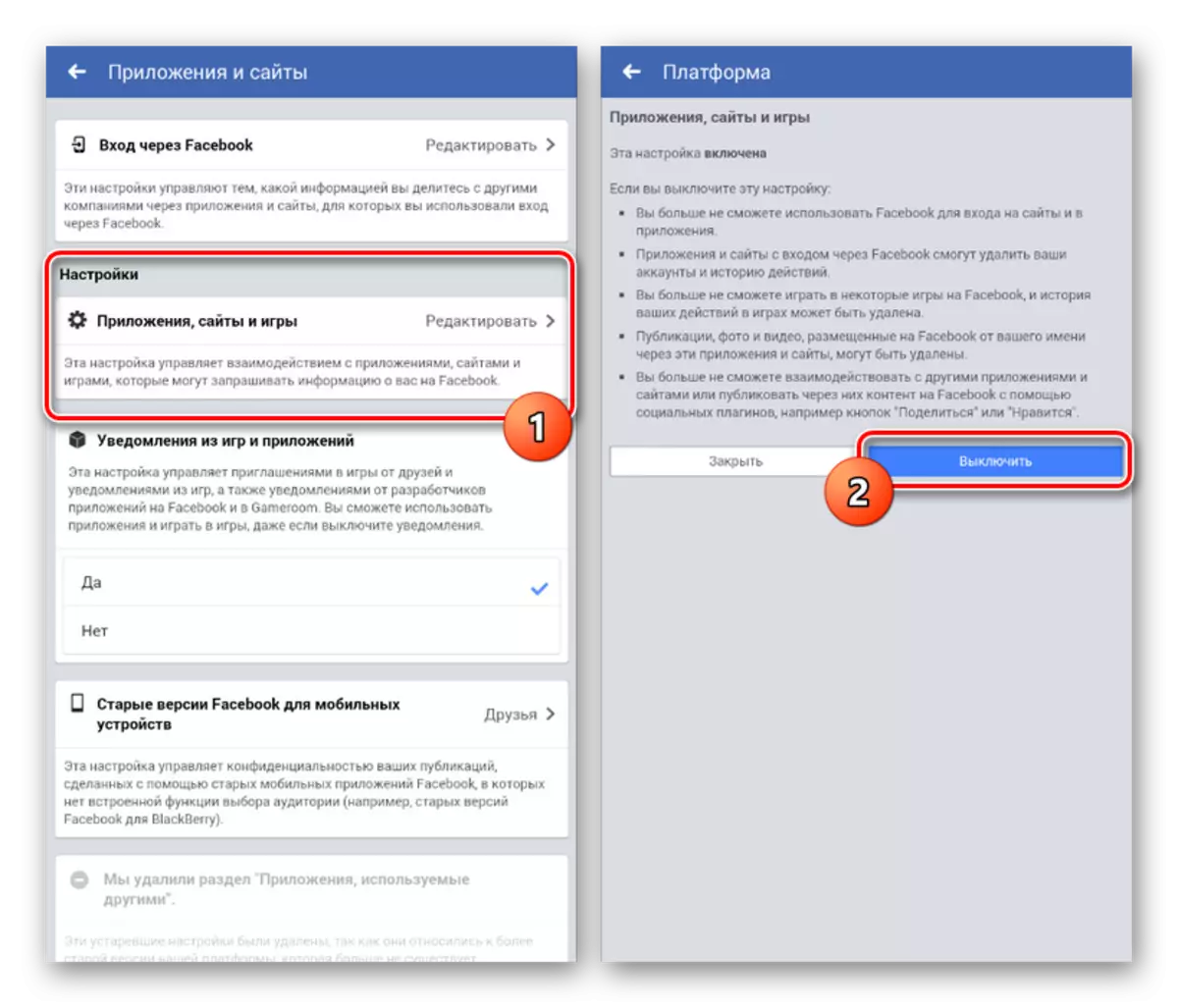
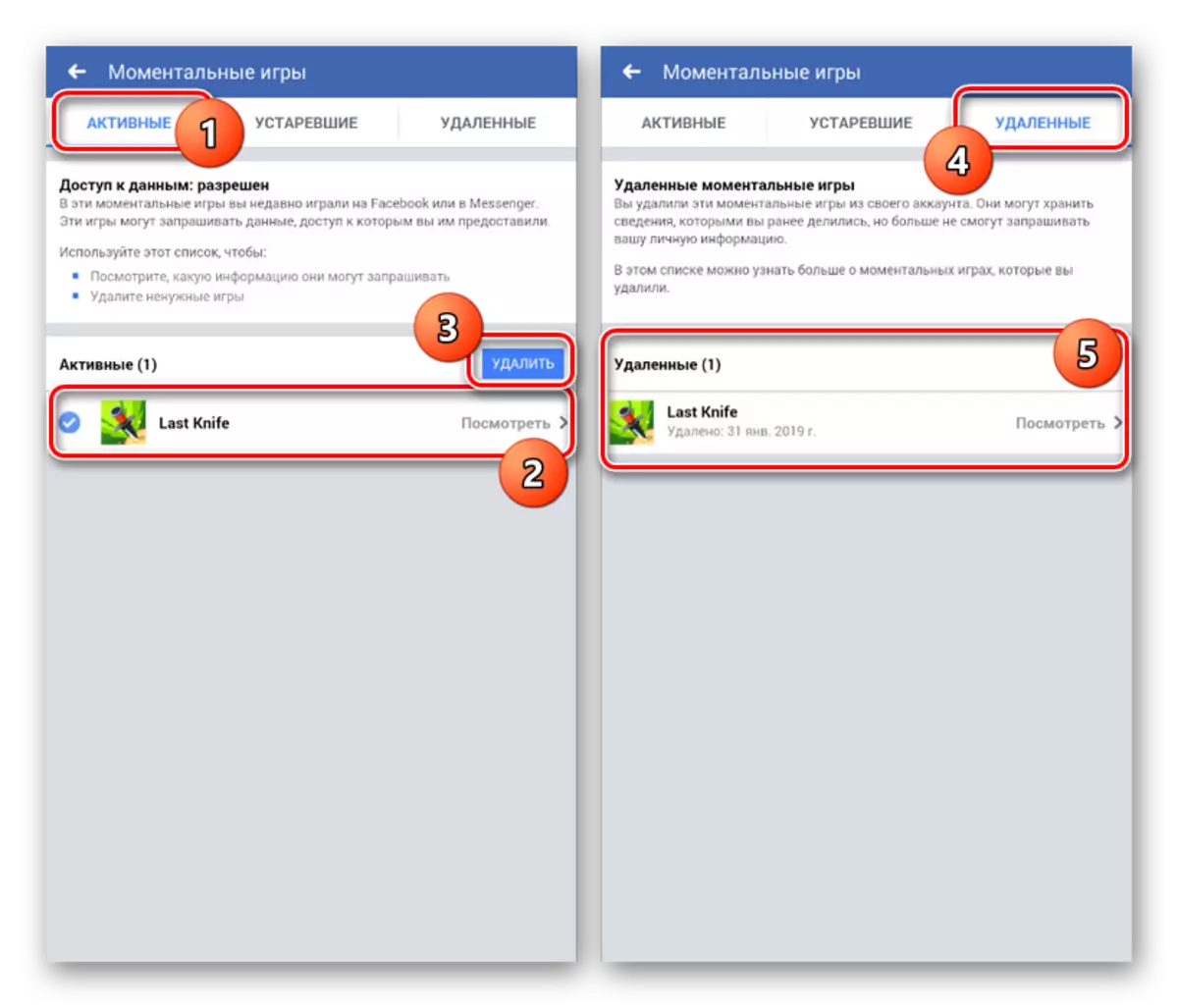
اسان اختيار ڪيو آهي ته توهان کي ورزن جي بغير ڪنهن ويب سائيٽ يا ويب سائيٽ تي ڪنهن به ايپليڪيشن کي حذف ڪرڻ جي اجازت ڏين. بهرحال، جڏهن غداري، احتياط کي احتياط ڪرڻ گهرجي، ته ڪجهه حالتن ۾ توهان جي ترقي ۾ توهان جي ترقي تي سڀ ڊيٽا صاف ٿي سگهي ٿي. پر ٻيهر پابند ڪرڻ جو امڪان جاري رهندو.
